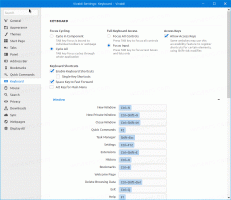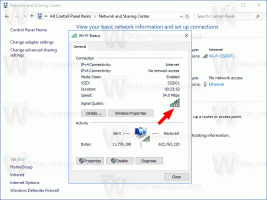Створіть ярлик звіту про діагностику системи в Windows 10
У нашій попередній статті ми ознайомилися з дуже корисним Звіт про діагностику системи функція в Windows 10. Він прихований у Performance Monitor і вимагає багато кліків, перш ніж відкрити його. Сьогодні ми побачимо, як створити ярлик звіту про діагностику системи, щоб відкрити його одним клацанням миші.
Реклама
Звіт складається з ряду розділів, у яких перераховано стан критичних компонентів системи з будь-якими проблемами, якщо вони були знайдені. Якщо рішення проблеми є застосовним, воно буде зазначено у звіті. Ці дані є одними з найкорисніших звітів у Windows 10. Звіт «Діагностика системи» є частиною вбудованого інструмента «Монітор продуктивності».

Звіт про діагностику системи складається з кількох категорій:
- Звіт про діагностику системи. Цей розділ містить загальну інформацію про ваш комп’ютер, наприклад його назву, поточну дату тощо.
- Результати діагностики. Тут ви знайдете огляд продуктивності різних системних ресурсів. Тут будуть відображатися різні типи помилок, якщо вони є, включно з помилками обслуговування, проблемами пристрою. Він містить деякі корисні статистичні дані про запущені процеси та спожиті ресурси.
- Конфігурація програмного забезпечення.
- Конфігурація обладнання.
- ЦП.
- мережа.
- диск.
- Пам'ять.
- Статистика звіту – показує деякі деталі інформації, що міститься у звіті.
Якщо ви знайшли звіт про діагностику системи корисним, щоб дізнатися про різні проблеми з продуктивністю вашого ПК, ви можете створити спеціальний ярлик, щоб відкрити його. Ось як.
До Створіть звіт про діагностику системи в Windows 10, виконайте наступне.
Клацніть правою кнопкою миші порожнє місце на робочому столі та виберіть Створити - Ярлик.
У цільовому полі ярлика введіть або скопіюйте та вставте такий текст:
perfmon /звіт

Назвіть свій ярлик відповідно до ваших уподобань. Ви можете використовувати будь-яку назву.

Ви закінчили!
Ви можете налаштувати піктограму ярлика, якщо хочете. Відповідний значок можна знайти у файлі «%SystemRoot%\System32\imageres.dll».

Відтепер ви можете відкрити звіт «Діагностика системи» одним клацанням миші за допомогою створеного вами ярлика.